品牌型号:联想异能者 Co50-b
系统:win10 1909 64位企业版
软件版本:Adobe Photoshop CC2020
部分用户可能电脑型号不一样,但系统版本一致都适合该方法。
ps怎么把照片人物抠出呢?下面一起来了解一下ps把照片人物抠出的教程。
1、打开PS软件,导入图片素材,选用对象选择工具
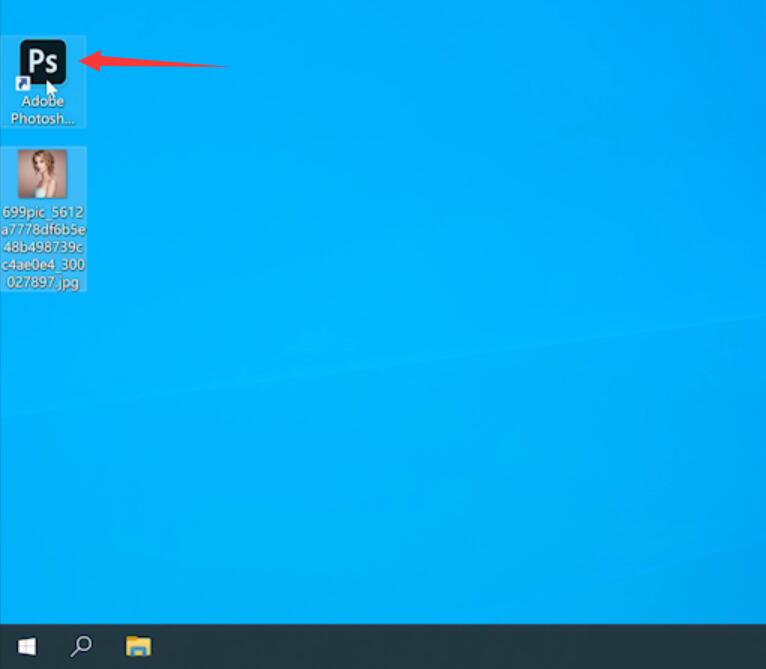
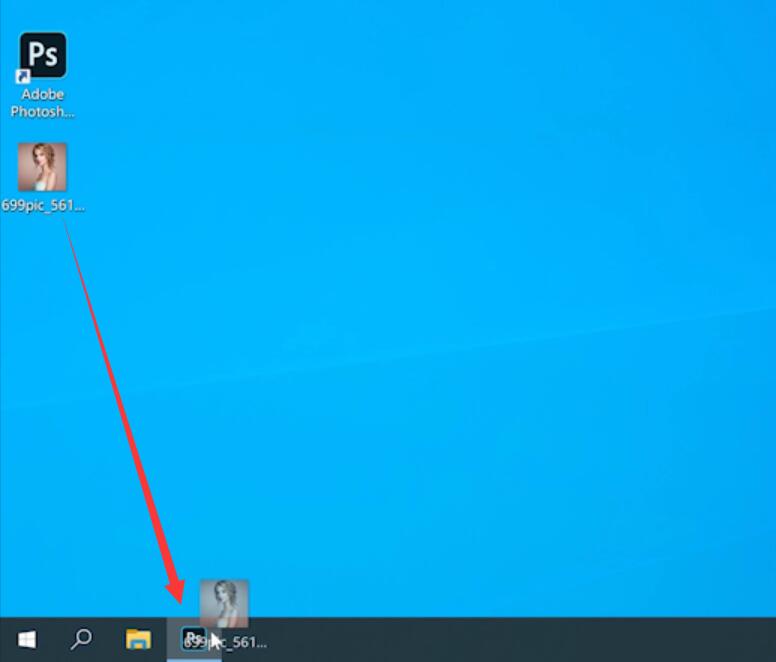
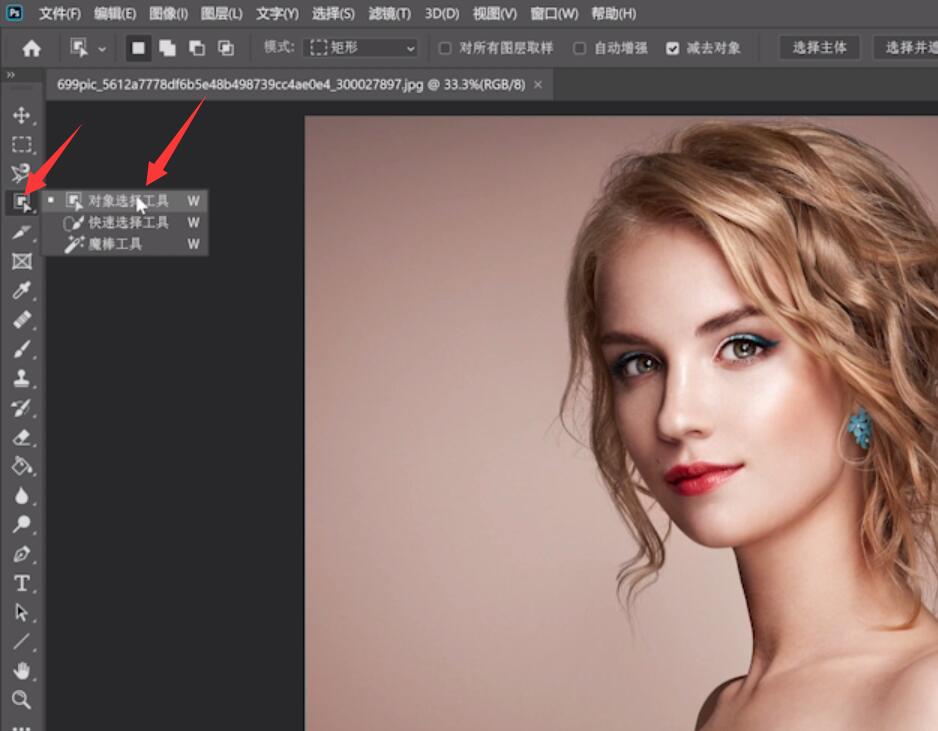
2、框选人物,按下Ctrl+J复制图层
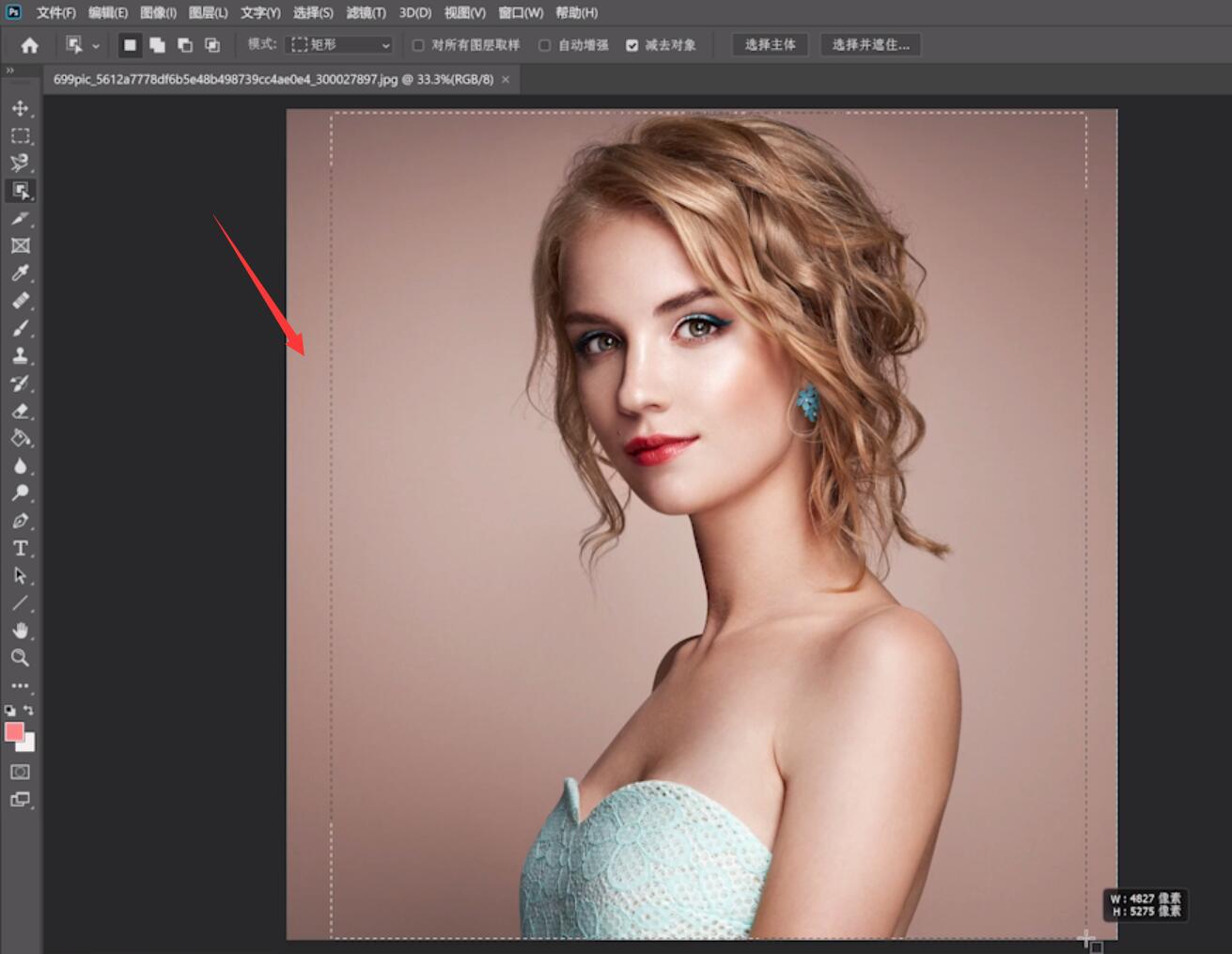
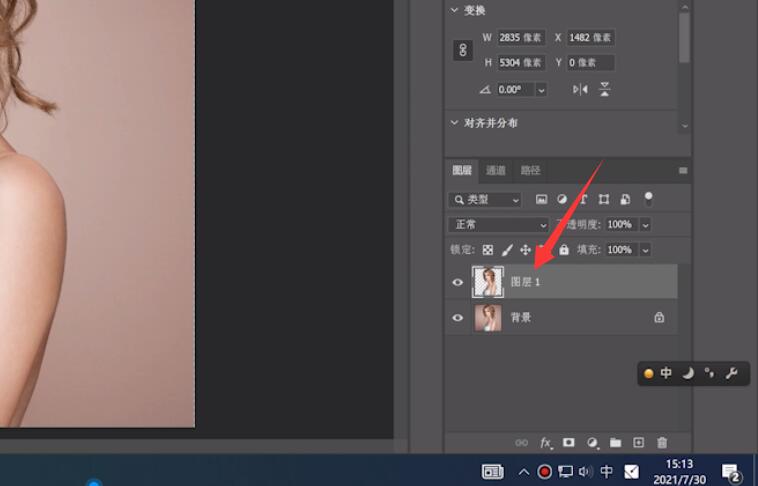
3、隐藏原图层,即可看到抠好的人物图像
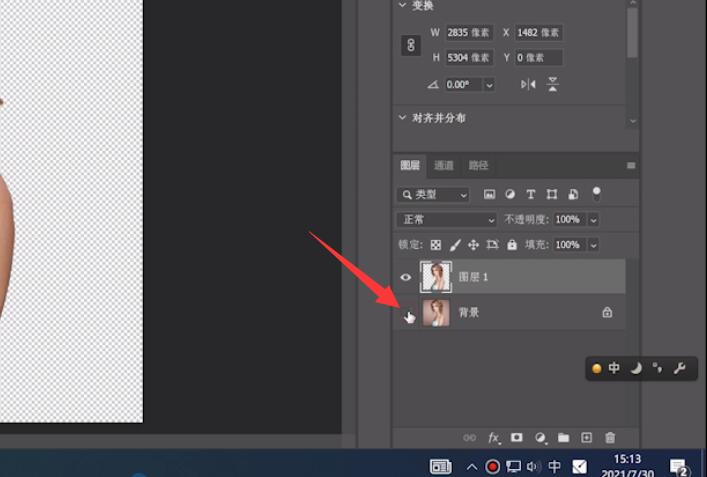
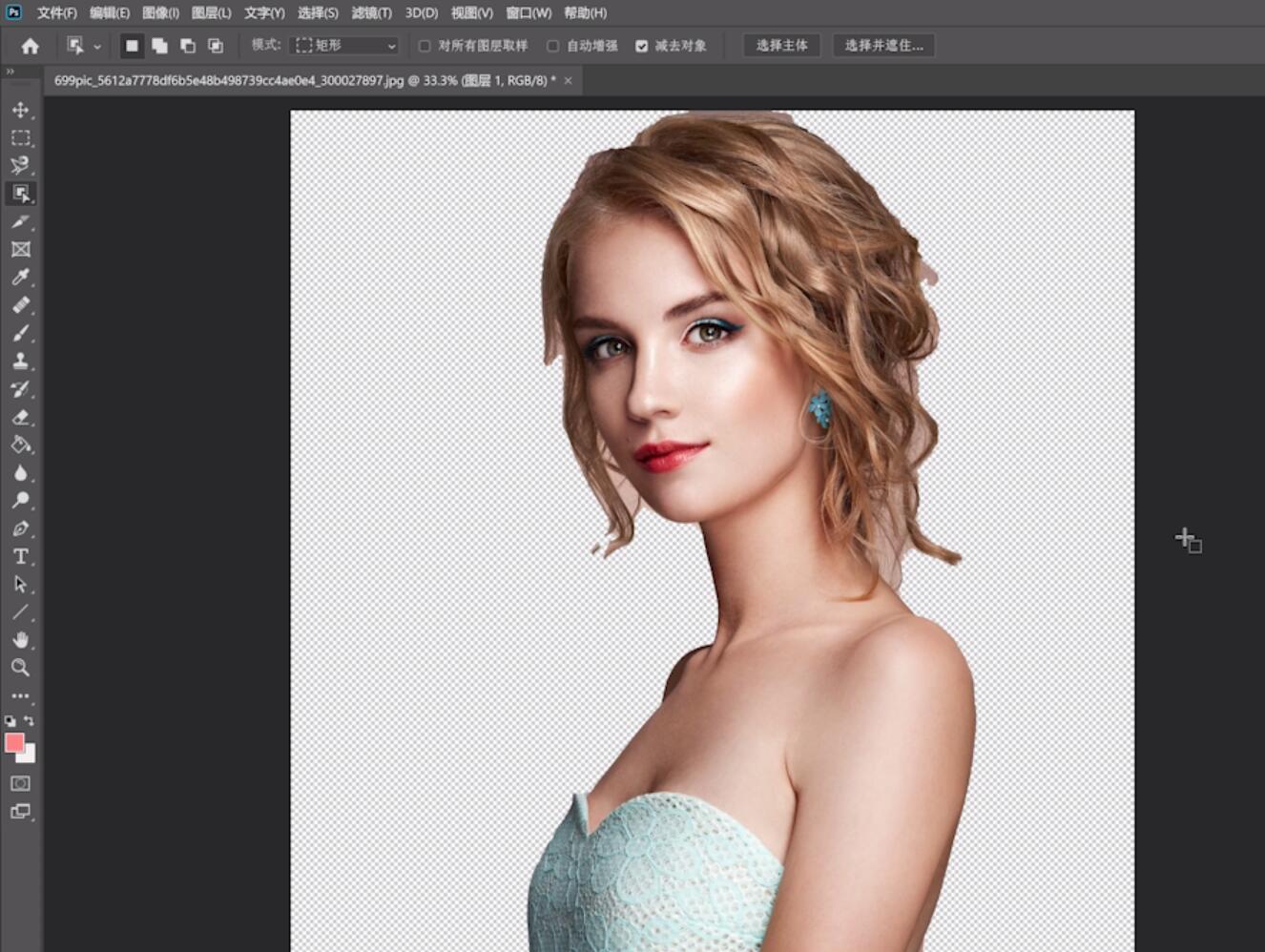
总结:
进入软件打开素材
选取人物复制图层
选择隐藏原图层即可

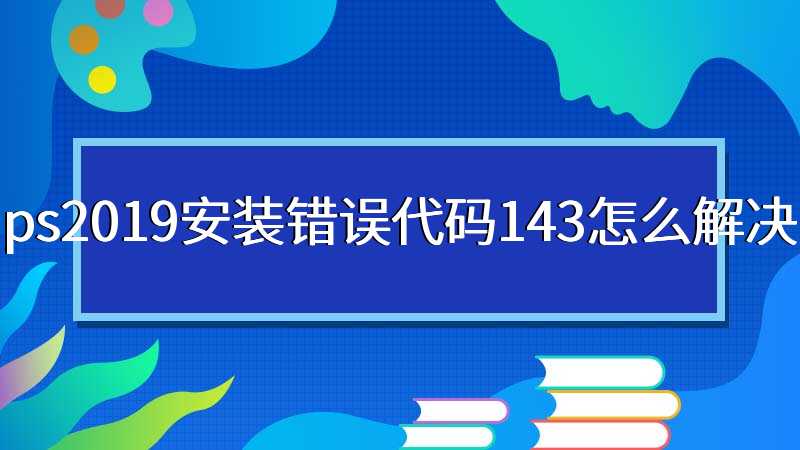



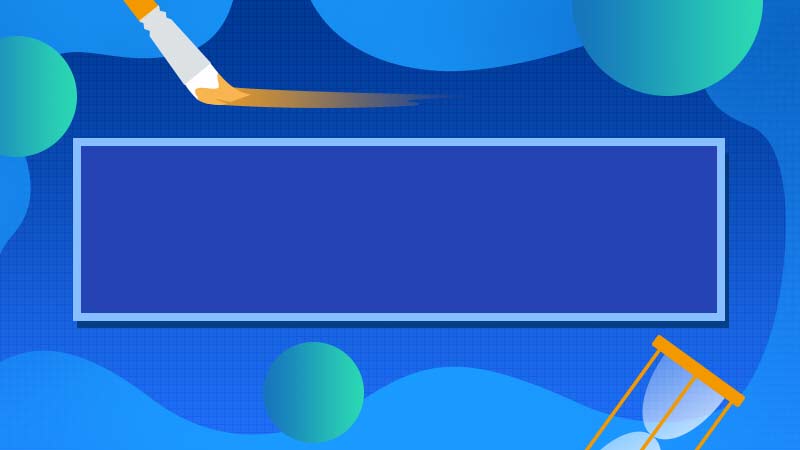




全部回复
